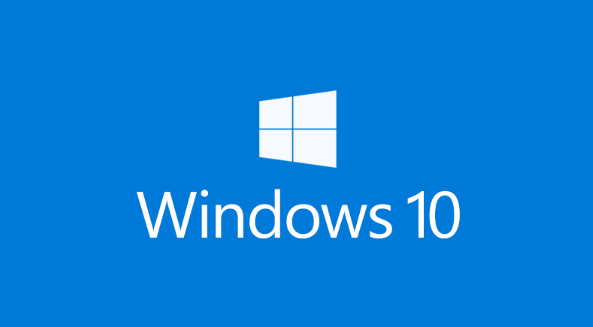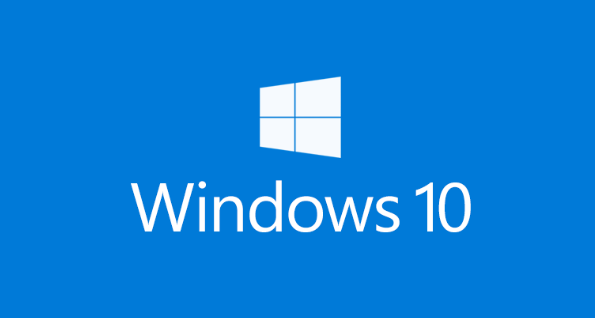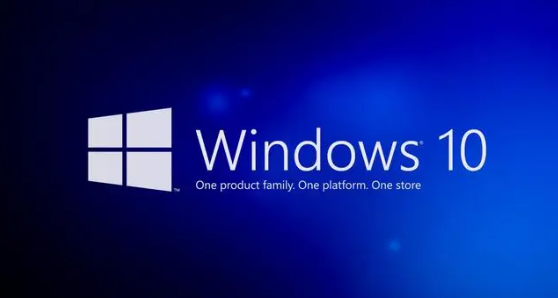win10摄像头在哪关
发布时间:2023-05-15 11:47:13来源:pi7手游网作者:匿名
不少用户很少使用电脑的摄像头功能,不知道win10摄像头打开之后怎么关,win10摄像头关闭有哪些方法,电脑里的摄像头开关在哪,小编给大家带来这次的详细内容介绍,有兴趣的游戏用户快来了解下吧!
WIN10相关推荐:

win10摄像头在哪关

1、先第一步我们打开系统界面,找到此电脑图标之后使用鼠标右键点击它,点击打开菜单中属性这个选项。
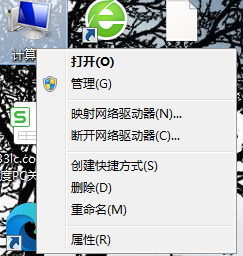
2、打开属性之后界面如下图中所示,我们可以在左边这些操作选项中找到“设备管理器”这个选项,然后点击它。
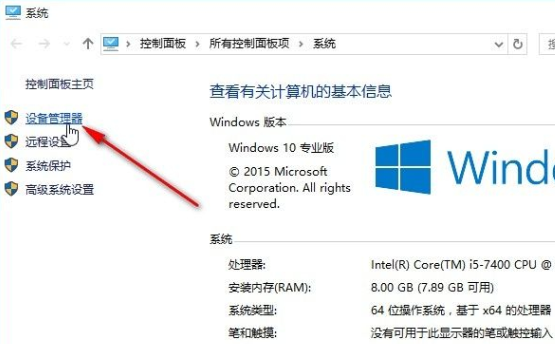
3、点击这个设备管理器之后打开设备管理器界面,在其中找到图像设备这个选项,摄像头设备就在其中。
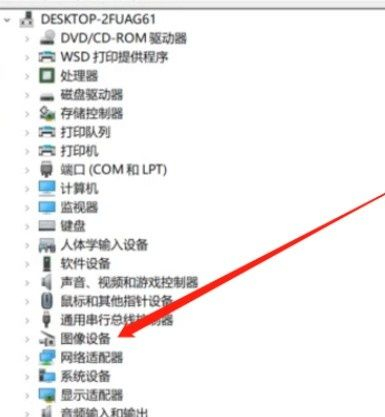
4、打开这个图像设备之后,接下来就可以看到电脑上目前连接摄像设备了,选中之后使用鼠标右键点击它。
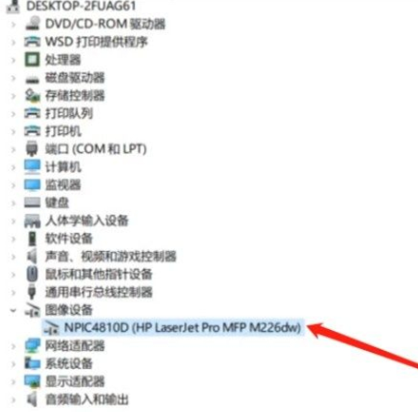
5、使用鼠标右键点击这个设备之后,在打开这个菜单选项中选择禁用这个选项并点击。
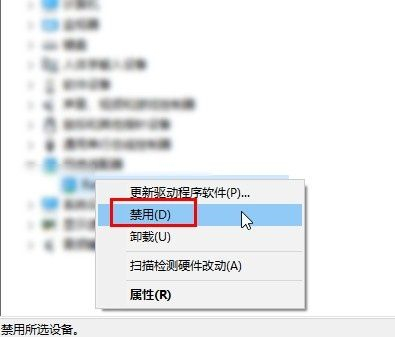
6、点击禁用之后接下来就会出现一个询问我们是否确定禁用该设备界面,点击其中“是”按钮确定禁用即可。

上述就是小编带来win10摄像头在哪关的具体操作步骤啦,大家更快去应用中按照文中的顺序操作一番吧!关注我们每天还可以获得更多操作教程哦~
注:文中插图与内容无关,图片来自网络,如有侵权联系删除。
上一篇:电脑健康状况检查打开没反应怎么办
下一篇:win10打印机怎么打印双面
相关推荐
找不到合适的办公管理软件?专注于企业办公管理的软件有什么?员工与公司的关系是各个行业达成效益的很重要的因素,怎么及时的处理员工对公司的反馈呢?pi7小编来为大家推荐一些非常简便易用的办公管理软件app,这些软件的办公功能都十分齐全,能够满足大家的日常办公需求哟,需要的朋友可以来下载体验一下。
- 热门教程
- 最新教程
-
01

巨人黑科技破解版观看-巨人黑科技破解版详解与观看指南 2024-10-24
-
02

少女视频观看片tv哔哩哔哩,青春活力满满!观众:看得心都化了! 2024-10-15
-
03

微信转账2小时到账怎么设置 2024-10-08
-
04

小米手机怎么设置儿童模式 2024-09-29
-
05

12306车内换座功能怎么弄 2024-09-24
-
06

抖音怎么置顶评论 2024-09-18
-
07

小红书怎么更改在线状态 2024-09-11
-
08

支付宝如何关闭支小宝功能 2024-09-06
-
09

抖音怎么生成AI抖音码 2024-08-28
-
010

百度地图自驾游路线怎么设置 2024-08-19